Этот сайт использует cookie для хранения данных. Продолжая использовать сайт, Вы даете согласие на работу с этими файлами.
Как установить VPN на Windows
Как установить VPN на Windows
Для настройки VPN на Windows, вам потребуется получить ключ и скачать программу.
- Как получить ключ в боте?
— Если у вас есть активный ключ, перейдите в личный кабинет бота и нажмите кнопку "🔑 Мой ключ":
- Как подключить VPN?
Бот отправит небольшую инструкцию:
- Для начала лучше всего удалить другие приложения VPN-сервисов, чтобы не возникало конфликтов между ними.
- Необходимо скачать приложение Hiddify, перейдя по ссылке, скачивание начнется автоматически.
- После установки, нажмите на иконку Hiddify правой кнопкой мыши→ «Свойства» → «Совместимость» → «Запускать от имени администратора» → «Ок».
4. После установки приложения, вернитесь в бота и нажмите кнопку "💻 Подключиться Windows". Подписка автоматически добавится в приложение.
5. Всё готово! Убедитесь, что вы подключены к нужной локации, как это проверить смотрите ниже.
5. Всё готово! Убедитесь, что вы подключены к нужной локации, как это проверить смотрите ниже.
ВНИМАНИЕ! Отображаемое значение ping в программе может быть некорректным. Чтобы узнать реальный ping, рекомендуем воспользоваться сайтом Speedtest.
- Добавление подписки вручную, если не работает кнопка "🔗 Подключиться"
- Нажмите на ключ (начинается на https://sub.aerovpn.online/aero_sub/...), он автоматически скопируется в буфер обмена.
- Запустите программу Hiddify и нажми на кнопку ➕ "Новый профиль".
3. Далее нажмите 📋«Добавить из буфера обмена»
4. Всё готово! Убедитесь, что вы подключены к нужной локации, как это проверить смотрите ниже.
4. Всё готово! Убедитесь, что вы подключены к нужной локации, как это проверить смотрите ниже.

ВНИМАНИЕ! Отображаемое значение ping в программе может быть некорректным. Чтобы узнать реальный ping, рекомендуем воспользоваться сайтом Speedtest.
- Выбор локации
Затем выберите нужную локацию из списка доступных серверов.
Если у вас на ПК не работает Discord, перейдите по ссылке для решения проблемы.
Если возникли вопросы
- пишите нам в поддержку
Безопасность VPN зависит от самого провайдера. Наш VPN гарантирует высокий уровень защиты: мы используем шифрование, не ведем логи вашей активности и применяем современные протоколы, чтобы защитить ваши данные.
Важно помнить, что некоторые бесплатные VPN могут быть небезопасны, так как они могут собирать данные о пользователях или предоставлять слабое шифрование. С нами вы можете быть уверены в полной конфиденциальности и защите.
Важно помнить, что некоторые бесплатные VPN могут быть небезопасны, так как они могут собирать данные о пользователях или предоставлять слабое шифрование. С нами вы можете быть уверены в полной конфиденциальности и защите.
VPN в Telegram — это удобно, выгодно и надёжно. Управлять своим подключением можно прямо в любимом мессенджере.
В отличие от некоторых VPN-приложений, которые периодически удаляют из Google Play и App Store, Telegram остаётся доступным, что делает его надёжной платформой для управления VPN.
Кроме того, такой подход позволяет удерживать стоимость подписки на минимальном уровне, не жертвуя качеством и функциональностью.
В отличие от некоторых VPN-приложений, которые периодически удаляют из Google Play и App Store, Telegram остаётся доступным, что делает его надёжной платформой для управления VPN.
Кроме того, такой подход позволяет удерживать стоимость подписки на минимальном уровне, не жертвуя качеством и функциональностью.
Для подключения достаточно перейти в наш телеграм-бот и следовать пошаговой инструкции.
Да, вы можете подключить VPN на всех ваших устройствах, а также на устройстах членов вашей семьи — до 15 устройств одновременно.
Мы используем протокол VLESS, который маскирует трафик, делая его незаметным для систем блокировки.
Оплатить подписку можно прямо в Telegram-боте. Мы поддерживаем удобные способы оплаты, включая банковские карты, электронные кошельки и криптовалюту.
Просто выберите подходящий тариф, следуйте инструкциям в боте, и доступ к VPN активируется мгновенно.
Просто выберите подходящий тариф, следуйте инструкциям в боте, и доступ к VPN активируется мгновенно.
Вы можете получить техническую поддержку прямо в Telegram. Мы работаем 24/7, чтобы оперативно ответить на ваш вопрос и помочь решить любую проблему.
